[Решено] Перенос данных со старого iPhone на iPhone 12/11/XS
Для тех, кто любит обновляться до последних моделей iPhone, iPhone 12/11/XS/XR — настоящая находка. Возможно, вы захотите обновить его, если вам нравятся новейшие технологии или ваш старый iPhone находится на последнем издыхании. Как только вы переключаетесь на устройства или обновляете их, перенос данных на новый iPhone от старого iPhone становится необходимым.
В этой статье мы покажем вам, как перенести все со старого iPhone на iPhone 12/11/XS/XR.
Решение 1. Перенесите данные со старого iPhone на iPhone 12/11/XS/XR в один клик
Пока вы планируете перейти на iPhone 12/11/XS/XR со своего старого iPhone. DrFoneTool – передача по телефону поможет вам перенести все на iPhone 12/11/XS/XR со старого iPhone. От контактов до музыки, фотографий, текстов, видео и многого другого — DrFoneTool — Phone Transfer — отличный инструмент.

DrFoneTool – передача по телефону
1 Нажмите «Решение» для переноса данных со старого iPhone на iPhone 12/11/XS/XR.
- Поддерживает межплатформенную передачу данных между iOS, Android, Symbian и WinPhone.
- Более 6000 мобильных моделей популярных брендов совместимы с этим программным обеспечением.
- Это быстрый и безопасный способ передачи данных.
- В этом процессе нет абсолютно никакой потери данных.
- Полностью поддерживает iPhone 12/11/XS/XR/ iPhone X/8 (Plus)/iPhone 7 (Plus)/ iPhone6s (Plus), iPhone SE и последнюю версию iOS!

Пошаговое руководство по переносу данных с iPhone 6 на iPhone 12/11/XS/XR –
Шаг 1: Установите и запустите программное обеспечение в своей системе и подключите оба iPhone с помощью кабелей Lightning.

Шаг 2: В интерфейсе DrFoneTool коснитесь вкладки «Передача по телефону» и выберите iPhone 6/ваш старый iPhone в качестве источника и iPhone 12/11/XS/XR в качестве цели.
Примечание: Если по ошибке выбор пойдет не так. Просто нажмите «Перевернуть», чтобы изменить его.

Шаг 3: Теперь выберите здесь все типы данных и нажмите кнопку «Начать передачу». Дайте программному обеспечению некоторое время для передачи данных. В конце нажмите кнопку «ОК».
Примечание: Установка флажка «Очистить данные перед копированием» стирает все с целевого устройства.

Решение 2. Перенесите данные со старого iPhone на iPhone 12/11/XS/XR с помощью iCloud
iCloud, если он включен, может служить удобным способом передачи данных. в этом разделе мы увидим, как перенести данные с iPhone 5/любого старого iPhone на iPhone 12/11/XS/XR.
- Получите iPhone 5 и нажмите «Настройки» > «[Имя профиля Apple]» > «iCloud». Теперь нажмите на каждый тип данных, который вы хотите сделать резервную копию, чтобы включить переключатель рядом с ним.
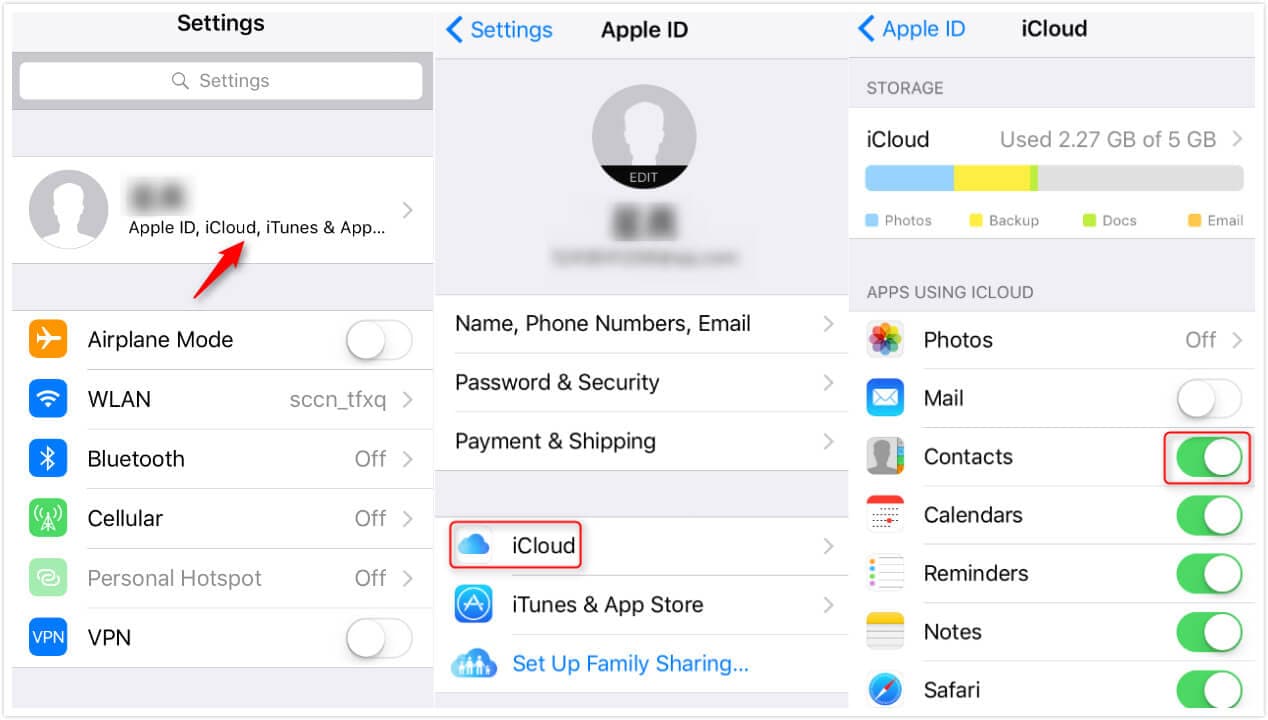
- Нажмите «iCloud Backup» и включите его.
- Нажмите «Резервное копирование сейчас» и подождите некоторое время, чтобы все было скопировано в iCloud.
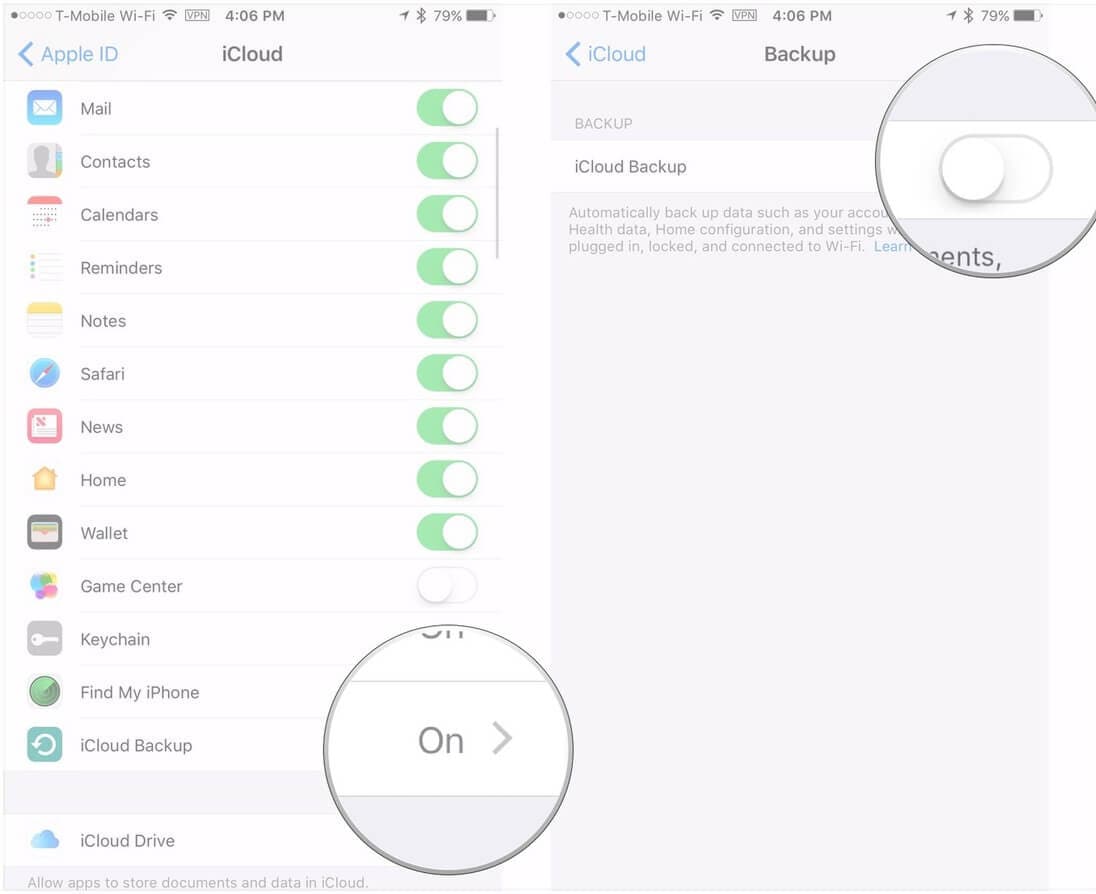
- На новом iPhone 12/11/XS/XR загрузите устройство и настройте его, как обычно. Теперь, когда вы дойдете до экрана «Приложения и данные», обязательно нажмите «Восстановить из резервной копии iCloud». А затем введите те же учетные данные iCloud, чтобы войти в него.

- Наконец, выберите нужную резервную копию из списка, доступного на вашем экране. Теперь вы можете видеть, что все данные из iCloud передаются на iPhone 12/11/XS/XR.

Решение 3. Перенесите данные со старого iPhone на iPhone 12/11/XS/XR с помощью iTunes
iTunes создает локальную резервную копию на доверенном компьютере для вашего устройства iOS. В этой части статьи мы увидим, как перенести данные с iPhone 7 на iPhone 12/11/XS/XR с помощью iTunes. Сначала вам нужно сделать резервную копию старого iPhone, а затем восстановить с ее помощью новый iPhone 12/11/XS/XR.
Резервное копирование старого iPhone с помощью iTunes
- Запустите iTunes и подключите старый/iPhone 7. Щелкните свое устройство в iTunes, затем «Сводка» и выберите «Этот компьютер». Нажмите «Создать резервную копию сейчас» и немного подождите.

- После завершения резервного копирования перейдите в «Настройки iTunes» > «Устройства», чтобы проверить последнюю резервную копию.
Восстановите резервную копию на новый iPhone 12/11/XS/XR с помощью iTunes
После завершения резервного копирования вот как перенести данные с iPhone на iPhone 12/11/XS/XR с помощью iTunes –
- После включения нового iPhone 12/11/XS/XR или сброса настроек к заводским настройкам появится экран «Привет». Настройте устройство, следуя инструкциям на экране.
- Как только появится экран «Приложения и данные», нажмите «Восстановить из резервной копии iTunes» > «Далее».
- Теперь запустите iTunes на компьютере, на котором вы создали резервную копию старого iPhone. Подключите iPhone 12/11/XS/XR через кабель Lightning.
- Нажмите на своем iPhone в iTunes и перейдите на вкладку «Сводка». Нажмите кнопку «Восстановить резервную копию» и выберите только что созданную резервную копию.

- Восстановление вашего iPhone 12/11/XS/XR займет некоторое время. Убедитесь, что Wi-Fi включен на вашем iPhone 12/11/XS/XR.
Сравнение трех решений
Теперь, когда мы получили подробные сведения обо всех трех способах передачи данных с iPhone на iPhone 3/12/XS/XR. Давайте теперь проанализируем их в быстром снимке.
Для метода iCloud вам необходимо иметь надежное подключение к Интернету, возможно, Wi-Fi для резервного копирования и последующего восстановления данных на новый iPhone 12/11/XS/XR.
Поскольку iTunes и iCloud извлекают данные из своего соответствующего репозитория. Невозможно восстановить ваше устройство, если вы не включили синхронизацию до того, как что-то пойдет не так с iPhone. Следовательно, вы рискуете потерять свои данные.
С другой стороны, DrFoneTool – Передача по телефону является жизнеспособным решением, поскольку оно безопасно и не приводит к потере данных. Неважно, есть ли у вас резервная копия iTunes/iCloud или нет. Одного щелчка достаточно, чтобы заставить его работать. Процессы iCloud и iTunes выполняются на обоих устройствах (резервное копирование и восстановление) по отдельности, но DrFoneTool — Phone Transfer делает это одним быстрым движением.
последние статьи